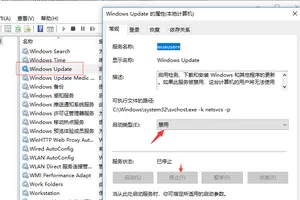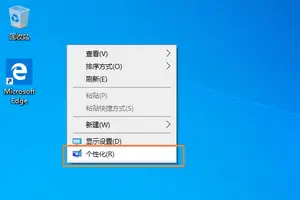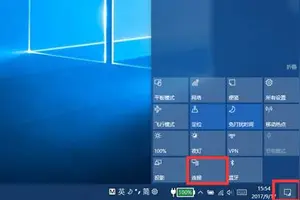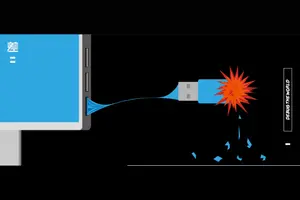1.大图设成桌面后,怎么让大图能自适应屏幕大小?能看全
不知你用的什么系统,若是XP就在设置桌面背景图片的对话框中右下方的“位置”下拉列表中设置,若是win7则在“个性化”(桌面右键)——“桌面背景”下方的“图片位置”下拉列表中。点击不同的选项可以直接预览效果。
windows默认的几个选项中“居中”很容易理解,“平铺”是用原大小图片排列桌面,有可能导致图片不完整或图片重复排列效果;“拉伸”则是使图片被动适应屏幕大小,适用于大的风景图片;至于win7中的“适应”与“填充”有可能是分别针对宽屏或普屏的两个选项,我用的不多,不敢断言。一般情况下,只要求看全而对图片变形失真并不苛求的话,设置成拉伸就OK了。
但愿能对你有所帮助。
转载请注明出处windows之家 » win10桌面适应设置
 windows之家
windows之家